首先,我要实现的最终效果是这样的,即在Android4.4及以上版本系统上,统一显示为如下效果:
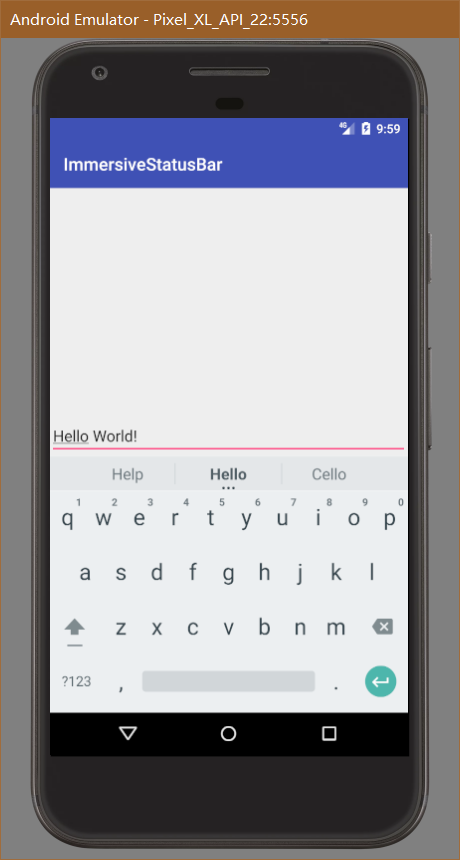
所谓“沉浸式”状态栏
这里所说的沉浸式状态栏,就是指上面的效果,状态栏和Toolbar的颜色保持一致,融为一体的效果。
版本差异及解决方法
本文所用的示例使用的style风格是NoActionBar的,标题栏使用的是Toolbar控件,请知悉。
Android4.4
Android4.4以前的版本,状态栏的颜色都是黑色的,而且无法修改;但一般APP的Toolbar都不会设置为黑色,于是,两者
有十分明显的颜色区分,各自占有不同的区域,填充不同的颜色。简单的说,Android4.4以前的版本是无法做到
沉浸式的效果的(做系统开发的除外),所以如果想要统一风格的话,可以设置APP最小支持的版本为4.4,如果
不行,就没办法了,只能4.4以前一个样式,4.4及以后一个样式。
Android4.4开始,新增了设置状态栏背景色透明的属性,新增的属性是这两个:
WindowManager.LayoutParams.FLAG_TRANSLUCENT_STATUS
WindowManager.LayoutParams.FLAG_TRANSLUCENT_NAVIGATION
这两个属性分别设置状态栏和导航栏背景色为全透明。(这里只讨论状态栏,只设置上面一个属性就行,导航栏的类似)
实现方法很简单,在Activity初始化时,调用以下代码:
// Translucent status bar
if (Build.VERSION.SDK_INT >= Build.VERSION_CODES.KITKAT) {
Window window = getWindow();
window.addFlags(WindowManager.LayoutParams.FLAG_TRANSLUCENT_STATUS);
}
由于是代码设置,所以无法通过xml预览到想要的结果,一定要在4.4真机上运行才能看到效果。
到这里可能存在两个问题:
1. Toolbar把状态栏的空间占用了,挤到一起。
2. 状态栏和Toolbar并没有完全融为一体,而是从上到下,由黑色渐变到Toolbar的颜色。
第一个现象是必现的,解决方法是在Toolbar的布局文件里加上一个属性:
android:fitsSystemWindows="true"
这个属性必须加在Toolbar或者Toolbar的父控件上,也就是,如果Toolbar直接写在Activity的布局文件里,则在Toolbar上
加这个属性,如果Toolbar是include到Activity的布局文件里,则可以加到Toolbar的父控件里;
<?xml version="1.0" encoding="utf-8"?>
<LinearLayout xmlns:android="http://schemas.android.com/apk/res/android"
xmlns:app="http://schemas.android.com/apk/res-auto"
xmlns:tools="http://schemas.android.com/tools"
android:layout_width="match_parent"
android:layout_height="match_parent"
android:orientation="vertical"
tools:context="com.chengsy.immersive.MainActivity">
<android.support.v7.widget.Toolbar
android:id="@+id/toolbar"
android:layout_width="match_parent"
android:layout_height="wrap_content"
android:background="@color/colorPrimary"
android:fitsSystemWindows="true"
app:title="@string/app_name"
app:titleTextColor="#FFFFFF">
</android.support.v7.widget.Toolbar>
<TextView
android:layout_width="wrap_content"
android:layout_height="wrap_content"
android:layout_centerInParent="true"
android:text="Hello World!" />
</LinearLayout>
上面这种情况,如果写到linearlayout中,就会出现问题,StatusBar的背景色跟整个窗口的背景色一样(或者跟桌面颜色一样),而不是和Toolbar的
颜色一样。效果如下:

第二个现象根据不同的系统厂商,效果不一样,也就是不同的手机厂商做的不一样,没办法,但是不是太影响沉浸式的效果。
效果如下:
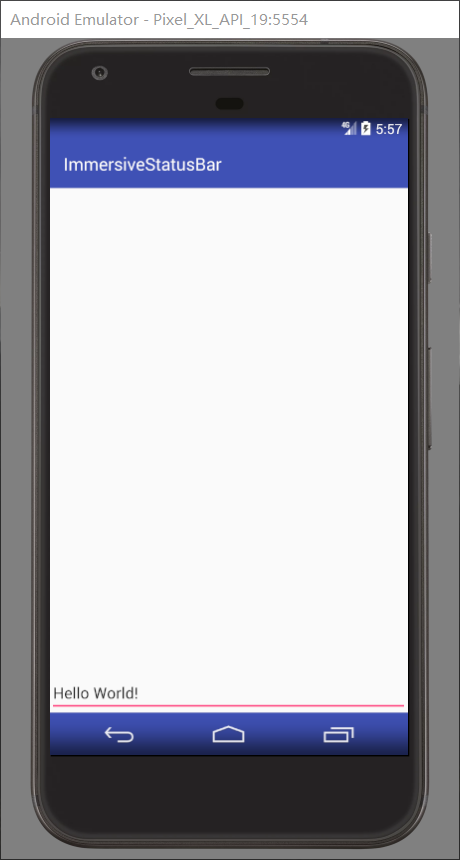
总结一下,4.4版本,需要设置两个地方来实现沉浸式效果:
- 设置状态栏透明
- 设置Toolbar的fitsSystemWindows属性为true
Android5.0
先看看通过上面的设置,程序运行在Android5.0的设备上是什么效果:
可能的效果也有两个,一个是我们想要的效果,沉浸式,不再配图了,另一个是这样的:
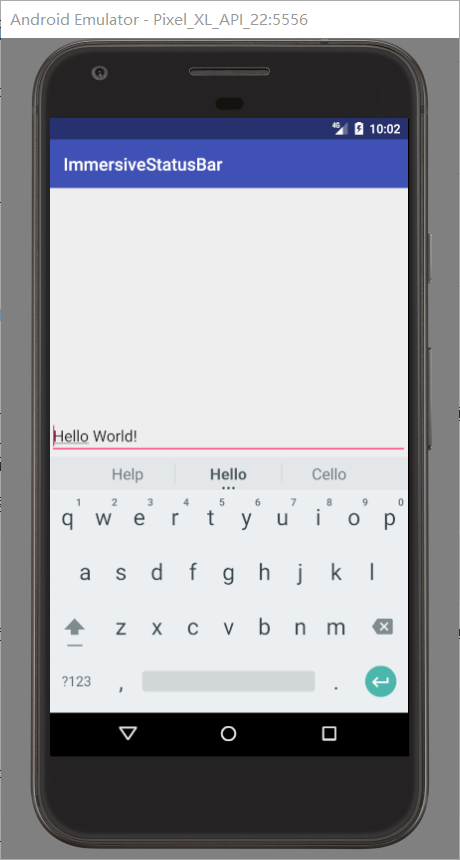
这种效果是状态栏的颜色上面覆盖了一层半透明的颜色,不是全透明。当然,原因你懂得,不同厂商系统设计师的idea是不一样的,
但是这里说一下,谷歌官方的Mertial Design的设计规范是如上图所示,并不是沉浸式的效果,但国内的APP现在普遍比较
喜欢沉浸式的效果。
那么如果要统一5.0的效果跟4.4的效果保持一致,全部都是沉浸式该怎么办???
这么办---
首先,Android5.0开始,系统又新增了设置状态栏颜色值的属性和接口:
WindowManager.LayoutParams.FLAG_DRAWS_SYSTEM_BAR_BACKGROUNDS
通过这个属性来设置设置状态栏的背景色,来实现两者融为一体的效果,代码实现如下:
if (Build.VERSION.SDK_INT >= Build.VERSION_CODES.LOLLIPOP) {
getWindow().addFlags(WindowManager.LayoutParams.FLAG_DRAWS_SYSTEM_BAR_BACKGROUNDS);
getWindow().clearFlags(WindowManager.LayoutParams.FLAG_TRANSLUCENT_STATUS);
getWindow().setStatusBarColor(Color.TRANSPARENT);// SDK21
}
原理很简单,首先要清空之前设置的FLAG_TRANSLUCENT_STATUS属性,然后添加修改状态栏背景色的属性FLAG_DRAWS_SYSTEM_BAR_BACKGROUNDS
,最后给状态栏设置为全透明。
这里有坑,有的5.x的设备,如果调用这句代码
getWindow().clearFlags(WindowManager.LayoutParams.FLAG_TRANSLUCENT_STATUS);
状态栏会变黑色,这时候需要去掉这句。但是去掉这句代码,在6.0+系统上半透明的状态栏又出现了。所以处理方法是判断如果是某种特殊的系统,
不调用上述代码。
Android6.0
对于Android6.0及以后的系统,对这方面的支持就已经很完善和统一了,通过4.4设置的FLAG_TRANSLUCENT_STATUS属性和
fitsSystemWindows属性就可以达到想要的效果了,不需要做特殊处理,版本内暂时不存在机型之间的差异。
但是6.0也不是完全没新的东西(指的是状态栏这一块内容),6.0新增了设置状态栏里内容色调的属性和接口,通过设置如下属性,可以把状态栏的文字
色调由亮色改为暗色,亮色是白色,暗色是黑色:
getWindow().getDecorView().setSystemUiVisibility(View.SYSTEM_UI_FLAG_LIGHT_STATUS_BAR);
看名字感觉跟我的描素不一样啊,其实,这个属性是把状态栏标记为亮色调,从而,系统会自动把状态栏的文字内容变为
暗色调,如果你的APP的Toolbar颜色是亮色的,再配上亮色的内容就会不明显,上面的代码可以解决这个问题,自动将
状态栏的内容改为暗色调。
其他问题
-
输入框的兼容问题
如果想要页面底部的输入框可以被键盘顶起来,并且不影响页面的沉浸式效果,需要做两点:
- AndroidManifest.xml文件配置键盘属性:android:windowSoftInputMode="adjustResize" - Activity页面根布局设置 android:fitsSystemWindows="true" 属性布局代码如下:
<?xml version="1.0" encoding="utf-8"?> <RelativeLayout xmlns:android="http://schemas.android.com/apk/res/android" xmlns:app="http://schemas.android.com/apk/res-auto" xmlns:tools="http://schemas.android.com/tools" android:layout_width="match_parent" android:layout_height="match_parent" android:fitsSystemWindows="true" android:orientation="vertical" tools:context="com.chengsy.immersive.MainActivity"> <android.support.v7.widget.Toolbar android:id="@+id/toolbar" android:layout_width="match_parent" android:layout_height="wrap_content" android:background="@color/colorPrimary" android:fitsSystemWindows="true" app:title="@string/app_name" app:titleTextColor="#FFFFFF"> </android.support.v7.widget.Toolbar> <LinearLayout android:layout_width="match_parent" android:layout_height="match_parent" android:layout_below="@+id/toolbar" android:gravity="bottom"> <EditText android:layout_width="match_parent" android:layout_height="wrap_content" android:text="Hello World!" /> </LinearLayout> </RelativeLayout>通过上面的处理,状态栏的颜色不对了,变成了白色或者桌面的背景色,问题又来了。解决方法的原理就是给状态栏填充上颜色,
但是,给状态栏修改颜色的属性和接口在5.0才出现,[4.4--5.0)版本的怎么办?用SystemBarTintManager,Github上的开源库,
解决眼前的问题。使用很简单,引用这个库:compile 'com.readystatesoftware.systembartint:systembartint:1.0.3'代码中设置:
private SystemBarTintManager tintManager; tintManager = new SystemBarTintManager(this); tintManager.setStatusBarTintColor(getResources().getColor(R.color.colorPrimary)); tintManager.setStatusBarTintEnabled(true); -
其他第三方控件的兼容,如ActionMode等
有用到这个的自己去查、去尝试吧,这个控件好久不用了,也不知道什么效果,可以参考这篇文章里的解决方法:
沉浸式状态栏实现及遇到的坑 -
系统厂商的兼容,如MIUI系统等
这里也介绍了MIUI系统的适配问题,供参考:
沉浸式状态栏实现及遇到的坑
总结
由于Android系统的开放性,以及系统厂商的不统一,导致Android系统的适配成为了另程序员头疼的一大问题,沉浸式的效果同样
不好做到完全统一样式,只能尽力而为之。通过上面的操作,基本可以保证大多数机型和系统的沉浸式效果,但仍然有个别无法适配的
系统或机型,这里也无法一一列举所有的情形,需要程序员们有针对性的设计代码,解决问题。
这里给出自己总结的一个方法,可以在BaseActivity中调用:
首先,Toolbar要设置fitsSystemWindows属性,如果页面包含EditText,需同时在页面根布局添加fitsSystemWindows属性;
其次,引用SystemBarTintManager库提供支持;
最后,调用如下代码:
private SystemBarTintManager tintManager;
protected void initWindow() {
// 4.4及以上版本设置状态栏透明
Window window = getWindow();
if (Build.VERSION.SDK_INT >= Build.VERSION_CODES.KITKAT) {
// Translucent status bar
window.addFlags(WindowManager.LayoutParams.FLAG_TRANSLUCENT_STATUS);
}
// 解决4.4-5.0版本之间,页面包含EditText无法适配的问题
{
// create our manager instance after the content view is set
mTintManager = new SystemBarTintManager(this);
// enable status bar tint
mTintManager.setStatusBarTintEnabled(true);
// enable navigation bar tint
mTintManager.setNavigationBarTintEnabled(true);
// 自定义状态栏的颜色
mTintManager.setStatusBarTintColor(getResources().getColor(R.color.colorPrimary));
}
// 解决[5.0-5.1.1]版本状态栏没有全透明的系统适配问题
if (Build.VERSION.SDK_INT >= Build.VERSION_CODES.LOLLIPOP) {
// 解决部分5.x系统使用状态栏透明属性后状态栏变黑色,不使用这句代码,在6.0设备上又出现半透明状态栏
// 需要特殊处理
window.clearFlags(WindowManager.LayoutParams.FLAG_TRANSLUCENT_STATUS);
window.getDecorView().setSystemUiVisibility(View.SYSTEM_UI_FLAG_LAYOUT_FULLSCREEN
| View.SYSTEM_UI_FLAG_LAYOUT_STABLE);
window.addFlags(WindowManager.LayoutParams.FLAG_DRAWS_SYSTEM_BAR_BACKGROUNDS);
window.setStatusBarColor(Color.TRANSPARENT);
}
// 把状态栏标记为浅色,然后状态栏的字体颜色自动转换为深色。
// if (Build.VERSION.SDK_INT >= Build.VERSION_CODES.M) {
// getWindow().getDecorView().setSystemUiVisibility(View.SYSTEM_UI_FLAG_LIGHT_STATUS_BAR);
// }
}